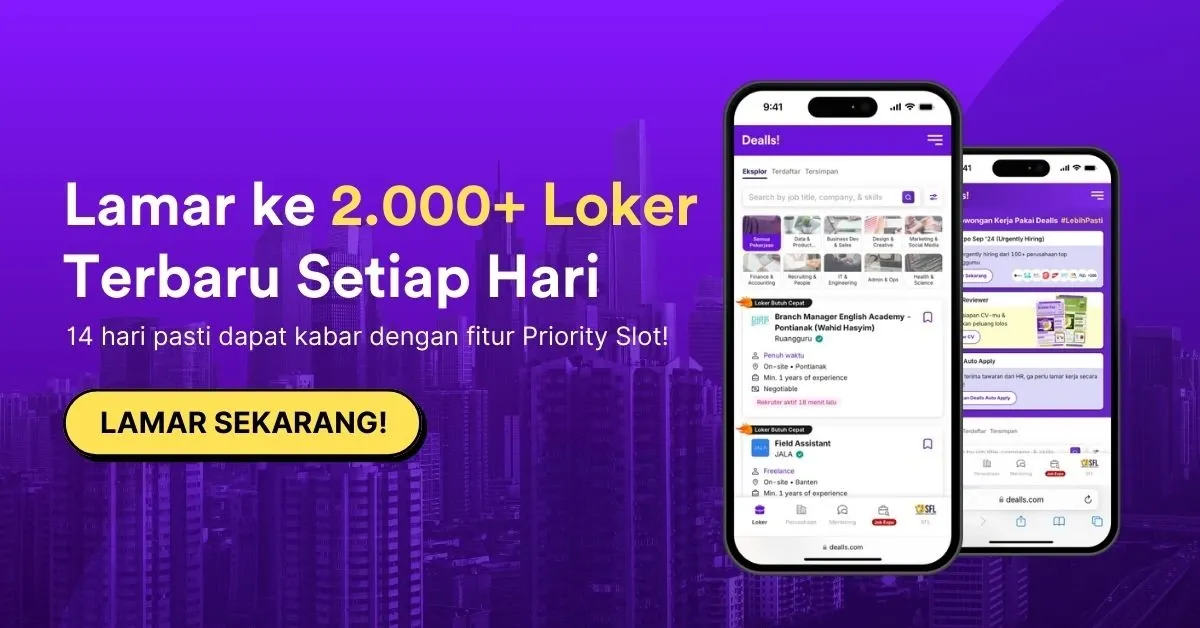Microsoft Excel masih menjadi salah satu software favorit perusahaan untuk mengolah data mereka. Salah satu fitur unggulan yang paling banyak digunakan adalah fitur grafik untuk memvisualisasikan data menjadi lebih mudah dipahami.
Kemampuan ini merupakan basic skill yang harus kamu kuasai. Apabila kamu masih kebingungan untuk membuatnya, simak penjelasan berikut!
Jenis-Jenis Grafik di Microsoft Excel
Sebelum masuk ke cara membuatnya, penting untuk pahami terlebih dahulu macam-macam grafik yang ada di Microsoft Excel.
Di Excel, grafik biasanya disebut dengan chart, yaitu fitur yang digunakan untuk merepresentasikan data secara visual.
Mengutip dari Support Microsoft, terdapat 18 jenis chart yang bisa dipilih dan masing-masing memiliki fungsi berbeda.
Berikut rinciannya mengenai jenis-jenis chart yang ada di Excel.
1. Grafik Kolom (Column Chart)

Grafik ini mirip dengan grafik batang, digunakan untuk menampilkan data dalam bentuk batang vertikal yang mewakili suatu nilai atau kategori pada periode waktu tertentu. Column chart atau grafik kolom ini dapat disajikan dalam dua tampilan, yaitu 2D dan 3D.
2. Grafik Garis (Line Chart)

Jika kamu ingin menampilkan data yang mengalami perubahan secara lebih rinci, line chart atau grafik garis adalah pilihan yang tepat.
Grafik garis memudahkan pembaca untuk melihat perkembangan data dari waktu ke waktu, baik itu mengalami penurunan atau kenaikan.
Jenis grafik ini memiliki beberapa variasi, mulai dari satu garis, garis tumpuk, dan versi 3D.
3. Diagram Lingkaran (Pie Chart)

Pie chart atau diagram lingkaran, adalah jenis grafik yang menampilkan data dalam bentuk lingkaran. Grafik ini sangat berguna untuk memperlihatkan perbandingan antara bagian-bagian data dengan keseluruhan.
Pie chart bisa ditampilkan dalam format dua atau tiga dimensi, sesuai dengan kebutuhan.
4. Grafik Batang (Bar Chart)
Selanjutnya, ada bar chart atau grafik batang. Grafik ini cocok untuk membandingkan data dengan kategori yang sedikit agar lebih mudah dibandingkan.
Pada grafik ini ditampilkan dengan posisi horizontal, dan bisa disajikan dalam format 2D atau 3D sesuai kebutuhan.

5. Grafik Area (Area Chart)

Grafik area atau area chart adalah jenis grafik yang menampilkan data dalam bentuk area di bawah garis, dengan tujuannya untuk menunjukkan perubahan nilai dari waktu ke waktu.
Grafik ini sering digunakan untuk melihat tren atau pola dalam data yang bersifat kumulatif. Area chart bisa disajikan dalam format 2D atau 3D sesuai kebutuhan.
6. Grafik XY/Sebar (Scatter Chart)

Grafik XY atau scatter chart digunakan untuk menampilkan hubungan antara dua variabel dengan titik-titik yang tersebar di dalam grafik.
Setiap titik mewakili nilai dari kedua variabel yang dibandingkan, dan sering digunakan untuk melihat pola atau korelasi antar-data.
7. Grafik Saham (Stock Chart)

Stock chart digunakan untuk menampilkan pergerakan suatu saham atau aset keuangan dalam periode waktu tertentu.
Grafik ini biasanya terdiri dari garis atau batang yang menunjukkan harga pembukaan, penutupan, tertinggi, dan terendah dalam setiap periode waktu.
8. Grafik Permukaan (Surface Chart)

Grafik permukaan ini membantu mencari kombinasi terbaik antara dua set data. Seperti peta topografi, warna dan pola menunjukkan area dengan nilai yang sama, dan grafik ini digunakan ketika kategori serta data berupa angka.
Grafik ini juga bisa disajikan dalam bentuk 3D, 3D wireframe, kontur, dan kontur wireframe.
9. Grafik Sinar Matahari (Sunburst Chart)

Sunburst chart digunakan untuk menampilkan data hierarkis, dengan setiap level hierarki digambarkan dalam bentuk cincin atau lingkaran.
Grafik ini efektif untuk menunjukkan bagaimana bagian-bagian di cincin luar berhubungan dengan cincin dalam, terutama dalam struktur dengan beberapa level kategori.
10. Grafik Gelembung (Bubble Chart)

Bayangkan kamu melihat grafik scatter, di mana setiap titik mewakili data dalam dua dimensi. Nah, pada grafik gelembung, ada tambahan satu elemen lagi, yaitu ukuran gelembung.
Jadi, selain menunjukkan posisi data pada sumbu X dan Y, ukuran gelembung juga menggambarkan nilai dari variabel ketiga, memberikan gambaran yang lebih jelas tentang hubungan antar data. Grafik ini bisa disajikan dalam format 2D maupun 3D.
11. Grafik Radar (Radar Chart)

Grafik radar digunakan untuk membandingkan nilai agregat dari beberapa seri data dalam satu tampilan yang jelas. Setiap seri data ditampilkan dalam bentuk garis yang membentuk pola jaring-jaring.
12. Grafik Peta Pohon (Treemap Chart)

Treemap chart memberikan tampilan data hierarkis yang memudahkan perbandingan antara berbagai tingkat kategori.
Setiap kategori ditampilkan dengan warna dan ukuran yang berbeda, memudahkan kita untuk melihat data yang banyak dalam satu tampilan.
13. Grafik Histogram

Bagan histogram digunakan untuk menunjukkan frekuensi distribusi data dalam bentuk kolom. Setiap kolom, yang disebut bin, dapat diubah untuk menganalisis data lebih lanjut dan memberikan gambaran yang lebih detail tentang sebaran nilai dalam dataset.
14. Grafik Box & Whisker

Grafik box & whisker menunjukkan sebaran data, dengan kotak yang menggambarkan sebagian besar data dan garis panjang yang menunjukkan data yang berbeda dari yang lainnya.
Grafik ini membantu kita melihat data yang lebih besar atau lebih kecil dari biasanya, terutama saat ada banyak data yang saling berhubungan.
15. Grafik Air Terjun (Waterfall Chart)

Grafik air terjun menunjukkan bagaimana total data berubah saat angka ditambah atau dikurang. Grafik ini membantu kita melihat bagaimana nilai awal dipengaruhi oleh angka-angka positif dan negatif.
Setiap kolom diberi warna berbeda, sehingga mudah mengetahui angka yang naik atau turun.
16. Grafik Corong (Funnel Chart)

17. Grafik Kombo (Combo Chart)

Grafik kombo menampilkan data dengan menggabungkan dua jenis grafik supaya lebih mudah dimengerti. Misalnya, grafik kolom menunjukkan jumlah rumah yang terjual, dan grafik garis menunjukkan rata-rata harga jualnya.
18. Grafik Map (Map Chart)

Kamu bisa menggunakan bagan peta untuk membandingkan nilai dan menunjukkan kategori di berbagai wilayah geografis, seperti negara, provinsi, atau kode pos.
Misalnya, jika membandingkan negara berdasarkan populasi, setiap nilai akan digambarkan dengan warna yang mewakili total populasi di setiap negara, menggunakan spektrum warna gradien.
Tips Memilih Jenis Grafik yang Tepat
Berdasarkan penelitian yang dilakukan oleh Massachusetts Institute of Technology, sebanyak 90% informasi lebih mudah diterima oleh otak seseorang saat bentuknya visual, dan sekitar 80% orang akan mengingat apa yang dilihat dibandingkan apa yang mereka baca.
Dengan kata lain, manusia cenderung lebih mudah memahami informasi secara visual. Penggunaan chart yang sesuai akan membuat visualisasi data menjadi lebih mudah dipahami oleh orang lain.
Berikut tips menentukan grafik yang cocok untuk sebuah data.
1. Pilih Grafik yang Sesuai dengan Jenis Data
Saat data kamu terdiri dari banyak kategori, grafik combo bisa jadi pilihan terbaik. Grafik ini menggabungkan beberapa jenis chart, sehingga memudahkan kamu untuk menunjukkan berbagai data dalam satu tampilan.
2. Tren atau Perubahan Waktu Cocok dengan Grafik Garis
Untuk melihat bagaimana sesuatu berubah dari waktu ke waktu, seperti penjualan per bulan, grafik garis (line chart) adalah pilihan yang tepat. Grafik ini jelas memperlihatkan apakah ada kenaikan atau penurunan dalam data.
3. Bagian dari Keseluruhan Lebih Jelas dengan Grafik Lingkaran
Jika ingin menunjukkan seberapa besar setiap bagian dibandingkan dengan total, grafik lingkaran seperti pie chart akan sangat membantu. Grafik ini memperlihatkan dengan jelas proporsi tiap bagian dalam keseluruhan data.
4. Gunakan Grafik Batang untuk Kategori
Untuk membandingkan nilai antar kategori, grafik batang sangat efektif. Bentuk batang vertikal atau horizontal membuatnya mudah untuk melihat mana yang lebih besar atau kecil di antara kategori yang ada.
5. Data Banyak Kategori Gunakan Grafik Radar
Jika data yang kamu miliki melibatkan banyak kategori yang perlu dibandingkan, grafik radar akan sangat berguna.
Grafik ini memperlihatkan setiap kategori dengan cara yang mudah dimengerti, bahkan jika ada banyak variabel yang dibandingkan.
Cara Membuat Grafik di Microsoft Excel
Berikut adalah langkah-langkah untuk membuat grafik di Microsoft Excel. Ikuti panduan ini dengan seksama!
1. Pilih Data

Langkah pertama adalah blok data yang ingin kamu jadikan grafik. Jika ingin menggunakan seluruh data, blok seluruh tabel. Namun, jika hanya membutuhkan data tertentu, pilih bagian data yang diinginkan.
2. Klik Insert pada Menu Bar

Setelah memilih data, klik "Insert" yang ada di menu bar bagian atas. Agar lebih mudah, kamu bisa klik "Recommended Charts" untuk melihat berbagai rekomendasi grafik yang cocok untuk datamu.
3. Pilih Jenis Grafik Sesuai Rekomendasi

Setelah mengklik "Recommended Charts", akan muncul pilihan grafik yang tersedia. Kamu bisa memilih berbagai gaya atau style dari masing-masing jenis grafik.
4. Atur Posisi dan Ukuran Grafik

Setelah grafik muncul di lembar kerja, atur posisi grafik agar tidak mengganggu data yang ada. Untuk mengubah ukuran grafik, arahkan kursor ke sudut grafik dan tarik sesuai ukuran yang diinginkan.
5. Ubah Judul Grafik
Terakhir, ubah judul grafik dengan mengklik bagian tulisan yang ada di atas grafik. Ketikkan nama yang sesuai dengan keperluanmu.
Cara Merubah Bentuk dan Nilai Pada Grafik
Berikut adalah beberapa cara untuk mengubah, menambah, atau mengurangi bagian-bagian yang ada pada grafik di Excel, agar grafik yang kamu buat lebih sesuai dengan kebutuhan:
1. Menambah Elemen pada Grafik

Untuk menambah elemen seperti garis bantu atau angka pada setiap bar, klik grafik dan pilih ikon (+) di samping kanan. Centang elemen yang ingin ditambahkan atau hilangkan.
2. Mengubah Style dan Warna Grafik

Untuk mengubah tampilan grafik, klik ikon kuas di samping grafik. Pilih style dan tema warna yang diinginkan.
3. Mengedit Value Grafik

Untuk mengedit nilai pada grafik, klik ikon filter di samping grafik. Kamu bisa menambah atau menghilangkan value yang tidak perlu, seperti menghapus "Minggu 3" dari grafik.
Baca Juga: 50 Rumus Dasar Excel Penting yang Wajib Kamu Kuasai
Bagaimana, mudah bukan? Saat ini hampir semua perusahaan menggunakan Excel untuk mengelola data dan membuat analisis.
Kamu bisa jadikan keterampilan menggunakan Excel sebagai salah satu keahlian penting untuk mendapatkan pekerjaan.
Berbicara tentang mendapat pekerjaan, di Dealls, kamu bisa menemukan lebih dari 2.000 lowongan kerja terbaru dari berbagai perusahaan ternama di Indonesia.
Dengan fitur priority slot, kamu juga bisa melihat transparansi gaji yang ditawarkan oleh perusahaan pilihanmu, lho. Yuk, mulai melamar pekerjaan di Dealls!
Ingin merencanakan karier lebih terarah? Dapatkan mentoring langsung dari career mentor profesional yang siap membantu kamu dalam merancang langkah karier, memberi tips, dan mempersiapkan diri menghadapi dunia kerja.
Jangan lupa, manfaatkan AI CV Reviewer, CV ATS Checker untuk memastikan CV kamu sesuai dengan posisi yang diinginkan. Maksimalkan peluangmu untuk diterima kerja.
Ayo, capai karier impianmu bersama Dealls!
Sumber: